

如何将Go程序编译到ELF 1开发板
描述
ElfBoard组建的共创社是嵌入式科技创新与学习实践的前沿阵地,我们有幸见证着每一位共创官积极投身于嵌入式技术的热潮中,用实际行动诠释着探索精神。今天就跟各位小伙伴分享一下共创官是怎样将Go程序编译并运行在ELF 1开发板上的。
一、在GoLand中配置
(一) 配置SSH连接Ubuntu虚拟机以及ELF 1开发板
1、打开GoLand的设置选项找到SSH,配置连接到Ubuntu虚拟机、并测试连接是否正常。
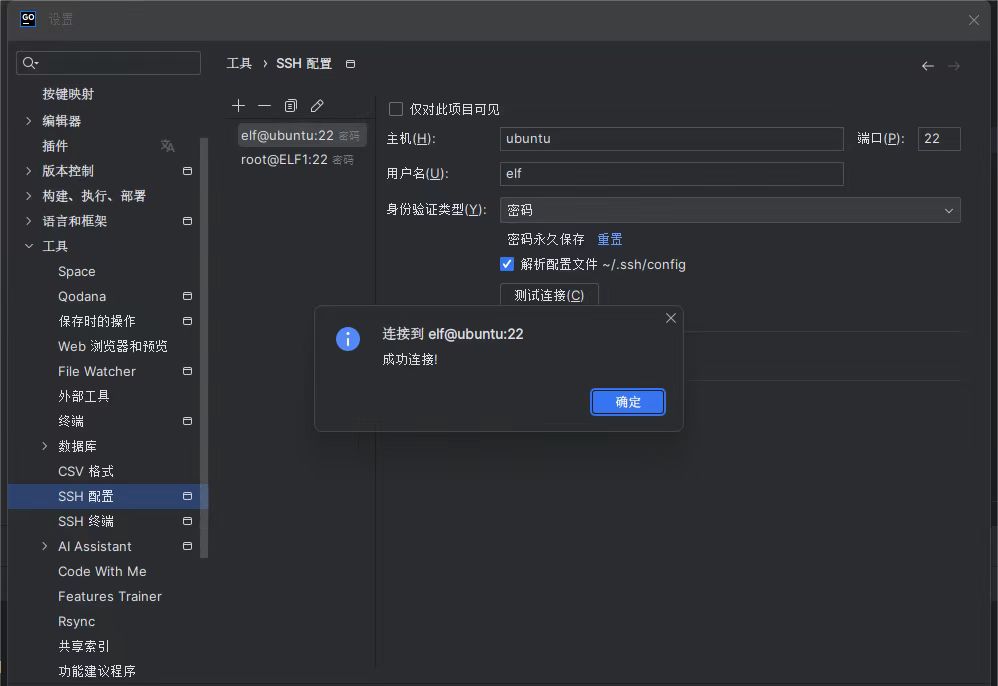
2、同样配置连接到ELF 1开发板并测试是否连接正常。
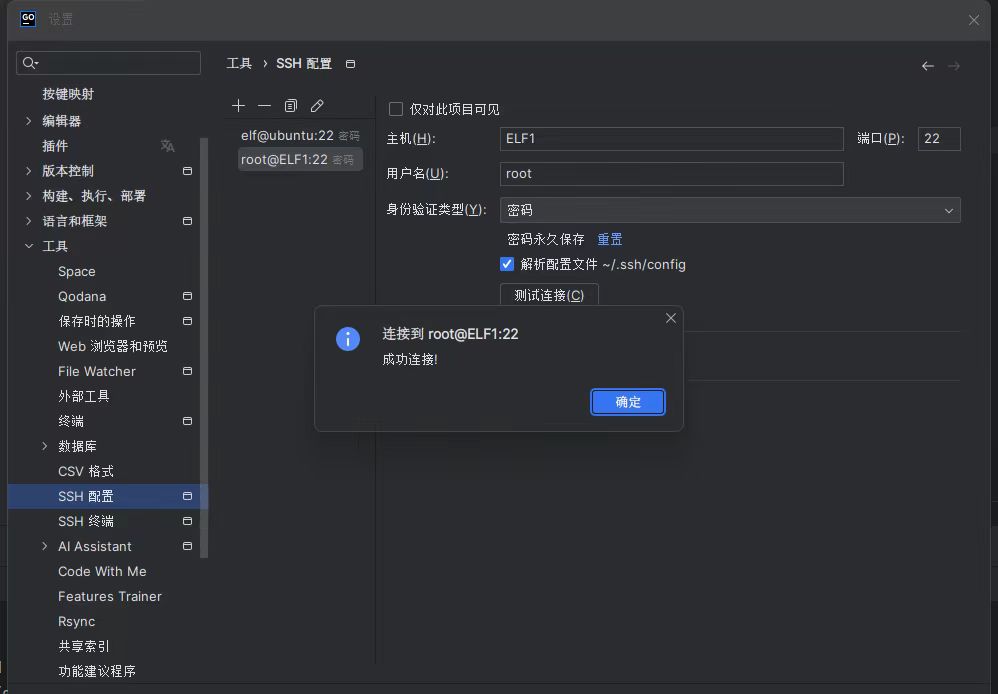
(二) 创建项目编写测试程序
1、从GoLand中创建项目编写测试程序如下:
package main import "fmt" func main() { fmt.Println("Hello ELF1 !") }
2、执行默认配置、查看Windows下输出正常。
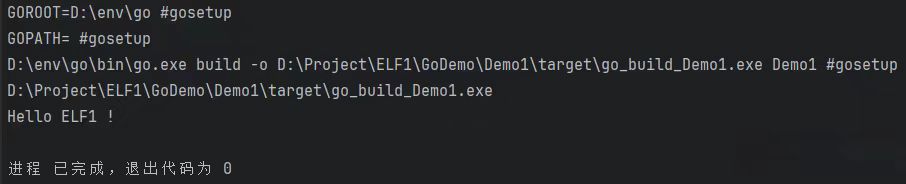
(三) 编译到Ubuntu虚拟机运行
1、在配置选项卡中创建新配置、选择运行于第一步配置好的Ubuntu虚拟机并且在管理目标中配置好虚拟机中的项目存放路径。
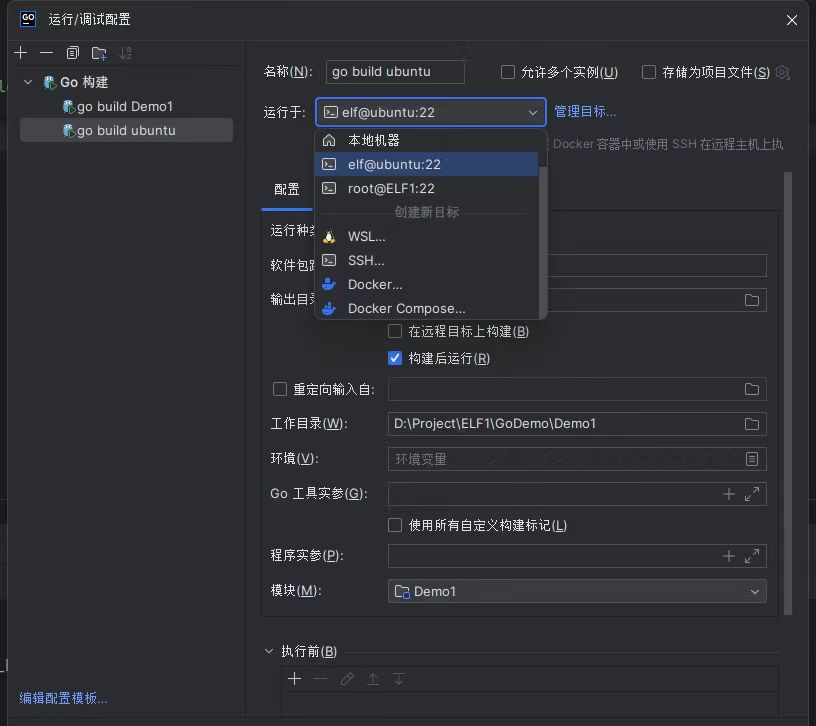
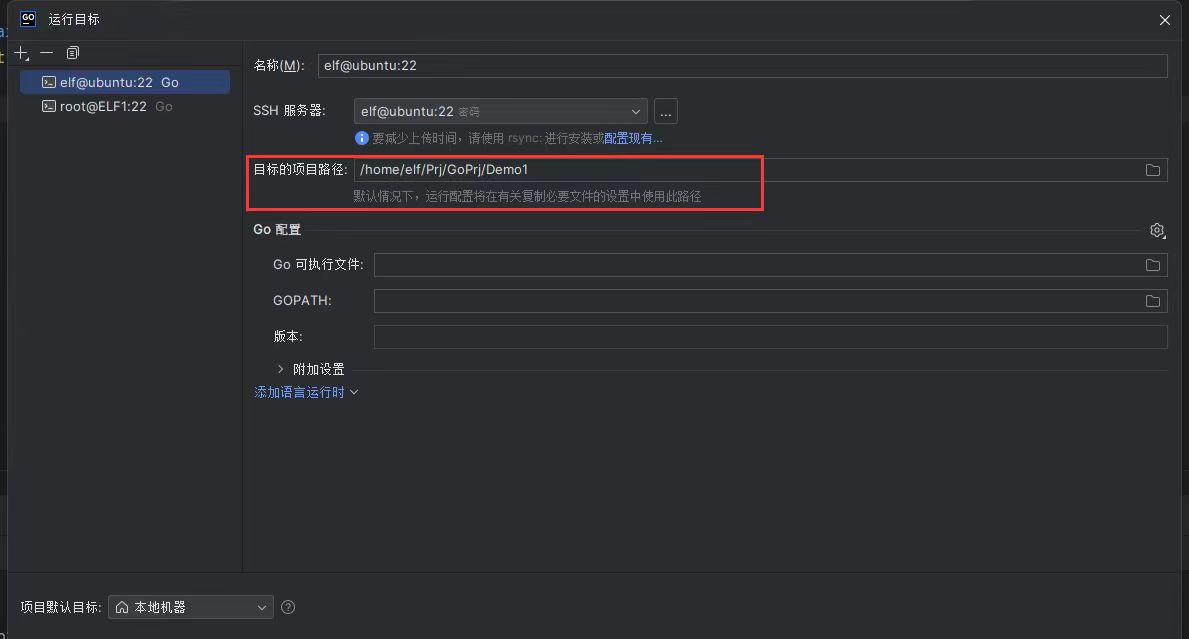
2、编译执行查看结果:可以看到Ubuntu项目目录下已经有编译好的程序,以及运行结果。

3、在Ubuntu中再次确认,打开项目目录,执行程序,查看结果。
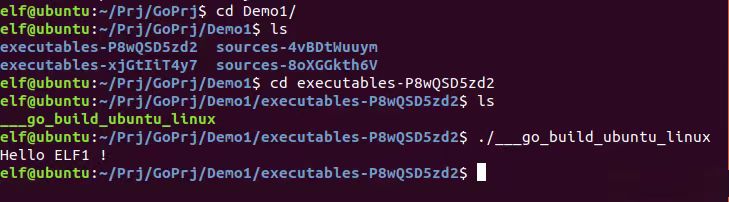
(四) 编译到开发板运行
从第三部分可以看到直接在GoLand中配置编译到远程目标机是非常简单的,但是很可惜在ELF 1开发板上不能直接这样做。因为参考快速启动手册开发板默认配置是没有sftp的,只有ftp,而GoLand依赖于sftp,所以不能直接这样配置。
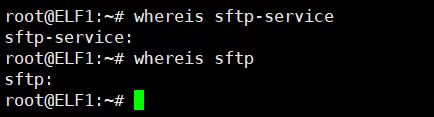
所以就需要Go的环境变量来使其编译出目标机可执行的程序。先配置一下编译到Ubuntu虚拟机测试一下。
1、先配置编译到Linux平台测试,打开配置,新建一个配置。运行于选本地机器,选择输出目录到项目下,配置Go的环境 GOOS=linux。
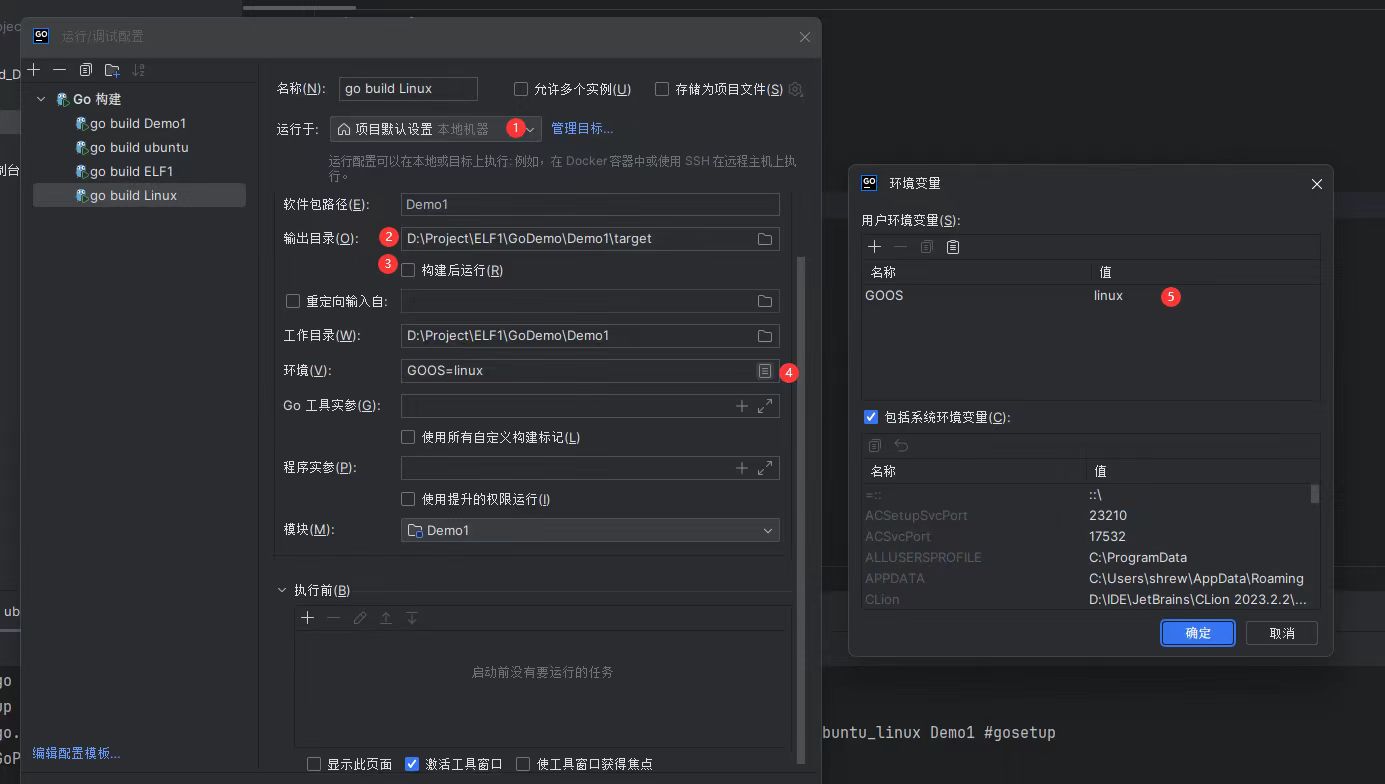
2、编译可以看到target目录下生成的Linux程序,上传到Ubuntu虚拟机中测试。
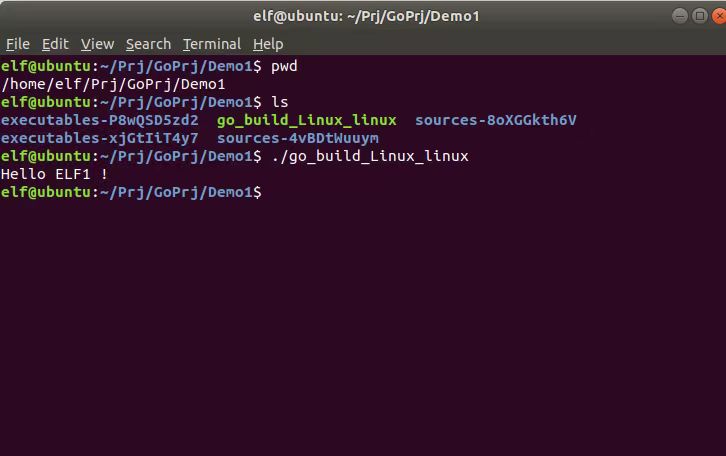
3、可以看到测试结果正常。
现在就可以正式配置编译到开发板啦。
1、新建配置,添加Go环境 GOOS=linux;GOARCH=arm;GOARM=7
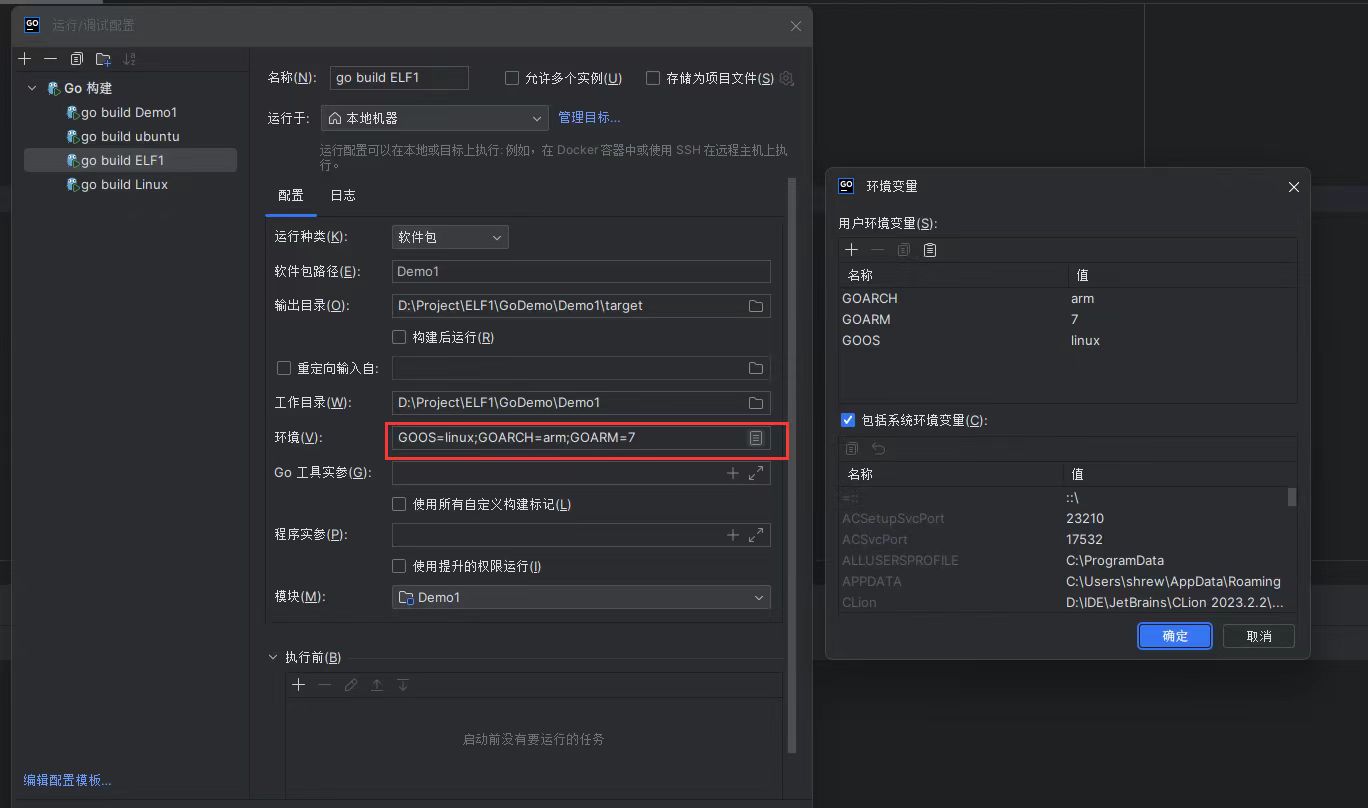
2、运行配置,执行编译。
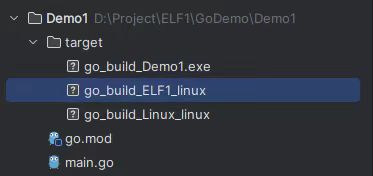
3、上传到开发板、修改可运行权限,这里直接配置为777,运行查看结果。
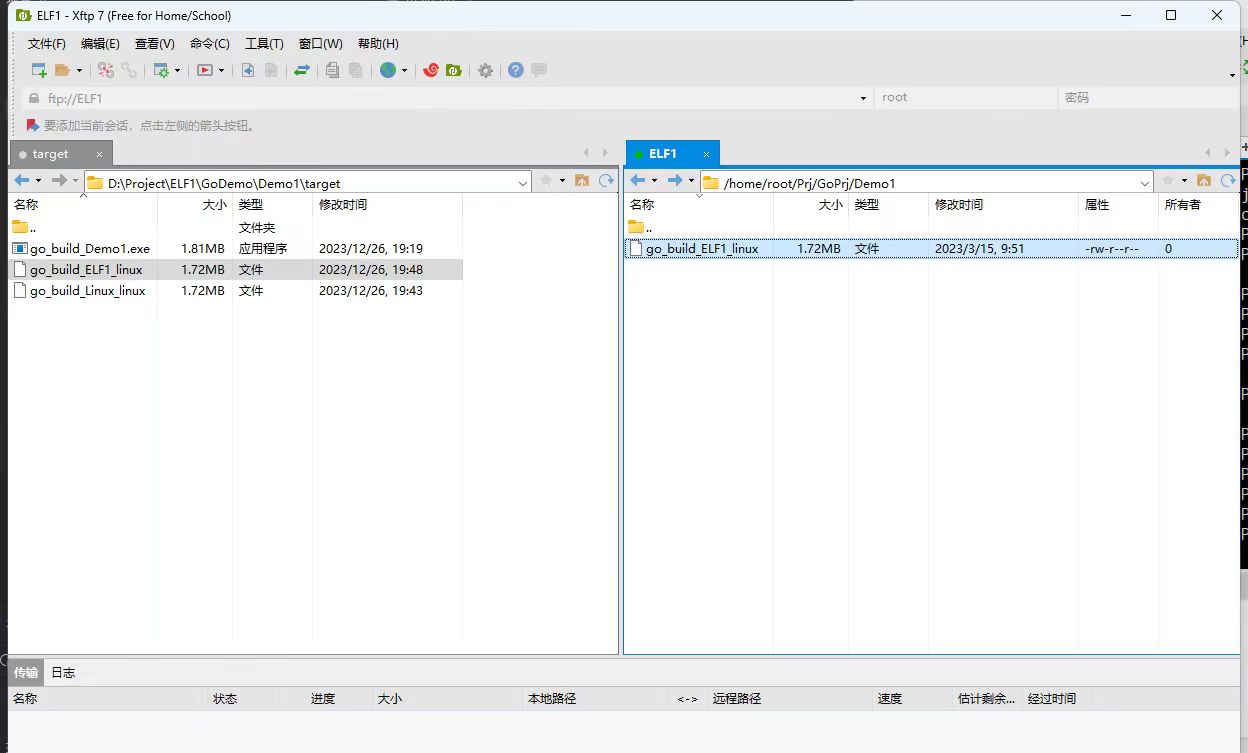
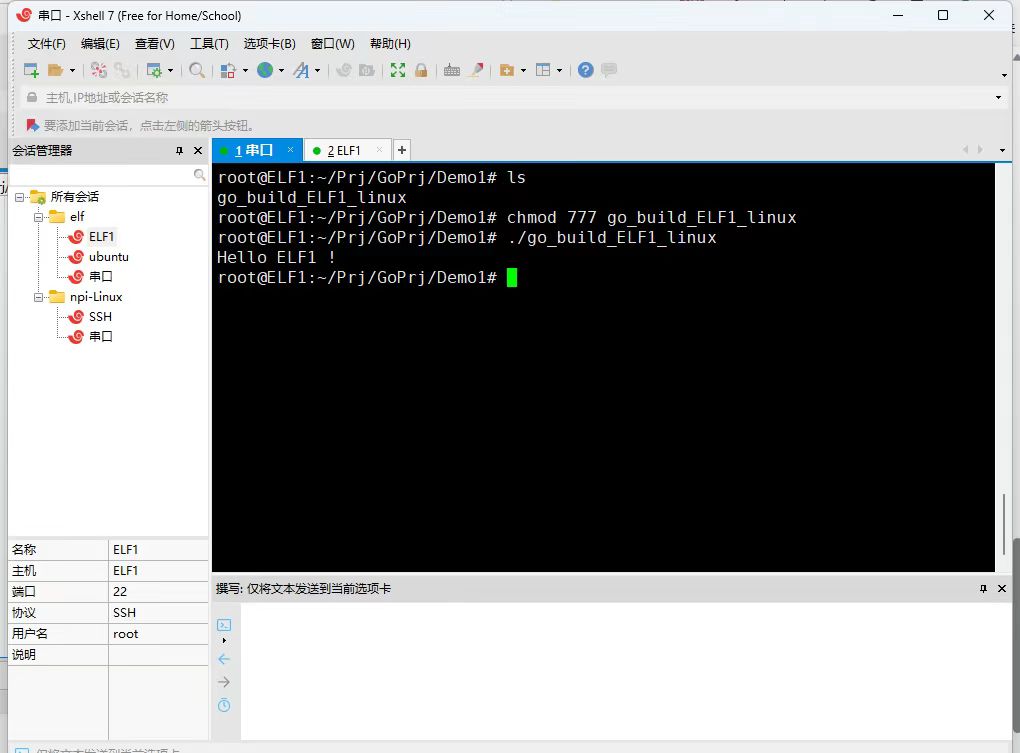
结果正确,程序正常运行!!
二、使用Gin框架编写一个简单的Web后端
继续尝试编写一个简单的Web后端服务,使用Gin Web Framework。
官网:gin-gonic.com/zh-cn/
文档:gin-gonic.com/zh-cn/docs/
(一) 新建项目、编写程序
1、新建项目,安装Gin。
go get -u github.com/gin-gonic/gin
2、编写简单示例:
package main import ( "github.com/gin-gonic/gin" ) func main() { // 创建一个默认的路由引擎 r := gin.Default() // GET:请求方式;/hello:请求的路径 // 当客户端以GET方法请求/hello路径时,会执行后面的匿名函数 r.GET("/hello", func(c *gin.Context) { // c.JSON:返回JSON格式的数据 c.JSON(200, gin.H{ "message": "Hello world!", }) }) // 启动HTTP服务,默认在0.0.0.0:8080启动服务 r.Run() }
3、在Windows中测试程序是否正确,首先启动服务,使用ApiFox测试,可以看到程序正常。
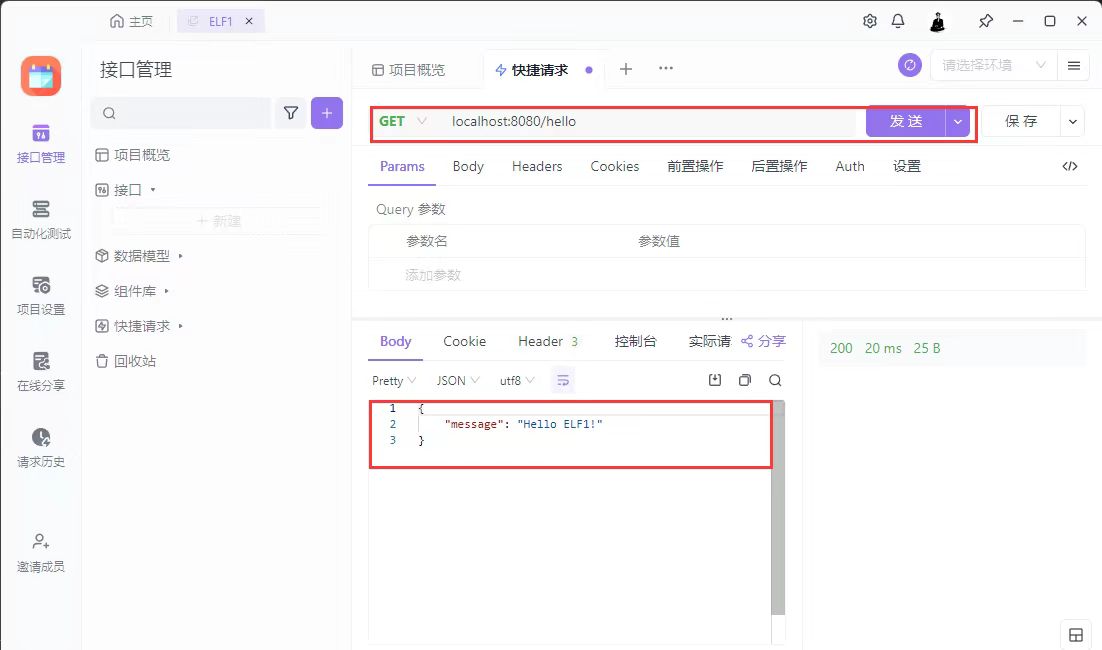
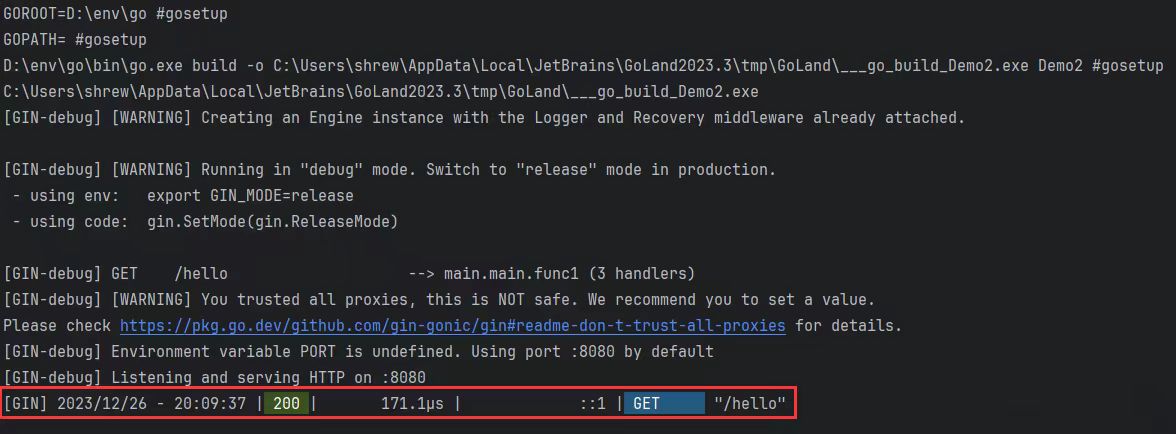
(二) 编译到开发板并测试
1、同样新建配置,添加Go环境GOOS=linux;GOARCH=arm;GOARM=7
2、执行编译、拷贝到ELF 1开发板、修改可执行权限。
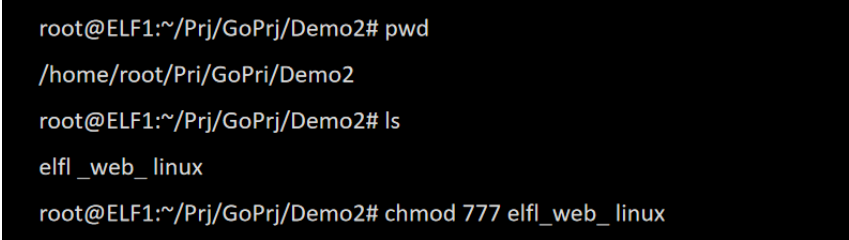
3、运行服务,并测试:
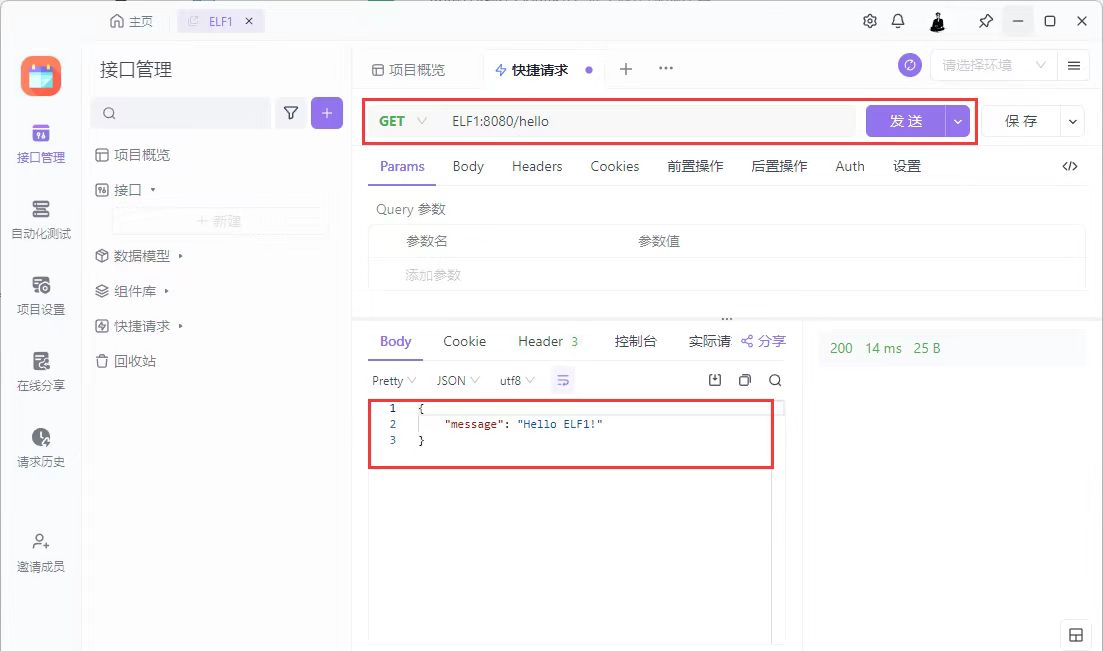
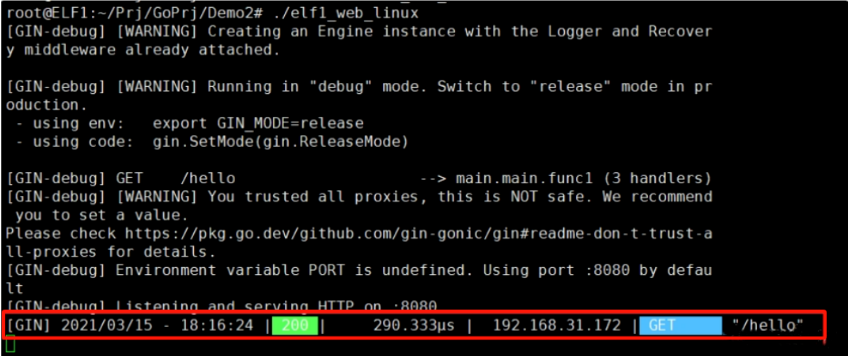
可以看到,服务正常运行,请求回应也正常。
-
如何将u-boot.2022.10版本移植到imx6ull开发板2023-07-12 2461
-
ELF 1技术贴|在NXP源码基础上适配开发板的按键功能2024-03-08 1668
-
嵌入式学习-ElfBoard ELF 1开发板-共创官学习笔记分享|将Go程序编译到ELF 1开发板2024-02-21 6426
-
飞凌嵌入式ElfBoard ELF 1板卡-spi编程示例之开发板测试2024-11-08 1181
-
飞凌嵌入式ElfBoard ELF 1板卡-运动追踪之开发板测试2024-12-04 2838
-
嵌入式学习-飞凌嵌入式ElfBoard ELF 1板卡-运动追踪之开发板测试2024-12-05 1516
-
【触觉智能 Purple Pi开发板试用】1、编译go语言程序并推送到开发板上运行2022-11-06 1547
-
如何将STemWin移植到STM32F1xx开发板中?及如何使用STemWin?2018-10-12 1258
-
关于ELF1/ELF1S开发板的音频接口,你需要知道的都在这!2023-10-31 1493
-
ELF 1技术贴|在NXP源码基础上适配ELF 1开发板的LED功能2023-12-29 1562
-
学习笔记分享|使用C库函数控制ELF 1开发板的LED2024-01-19 1354
-
ELF 1技术贴|如何将Python3.6.9移植到开发板上2024-02-22 1087
-
ELF技术贴|如何在开发板上实现对Java的支持2024-03-13 1095
-
linux开发板如何编译curl2024-08-30 2116
-
ElfBoard技术贴|如何在ELF 1开发板上交叉移植Qt2025-02-24 1132
全部0条评论

快来发表一下你的评论吧 !

